您好,登录后才能下订单哦!
密码登录
登录注册
点击 登录注册 即表示同意《亿速云用户服务条款》
这篇文章将为大家详细讲解有关win10系统提示初始化配置资源失败的解决方法,小编觉得挺实用的,因此分享给大家做个参考,希望大家阅读完这篇文章后可以有所收获。
win10提示初始化配置资源失败怎么办
1、打开开始菜单,点击设置。
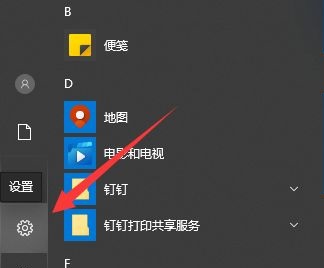
2、出现设置窗口,点击更新和安全。
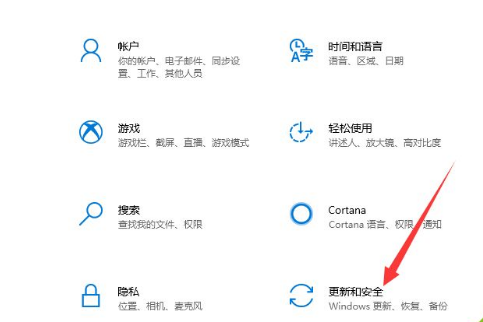
3、接着点击Windows安全中心。
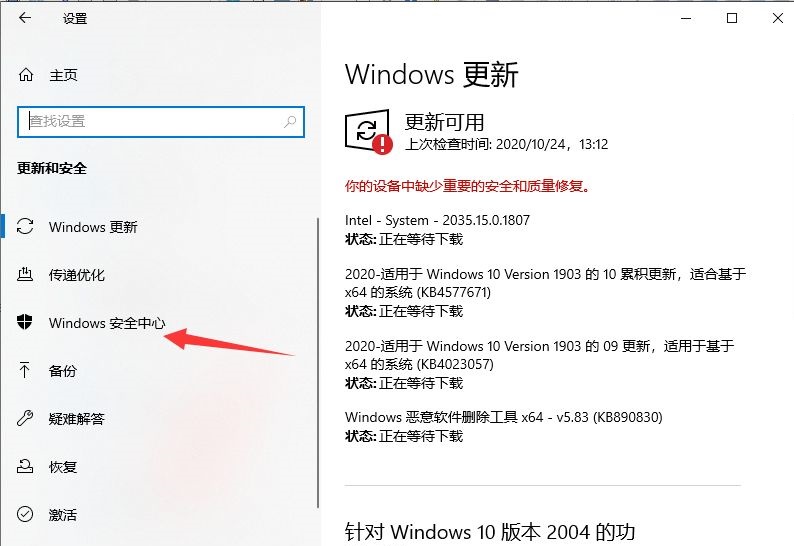
4、点击保护区域下的病毒和威胁保护。
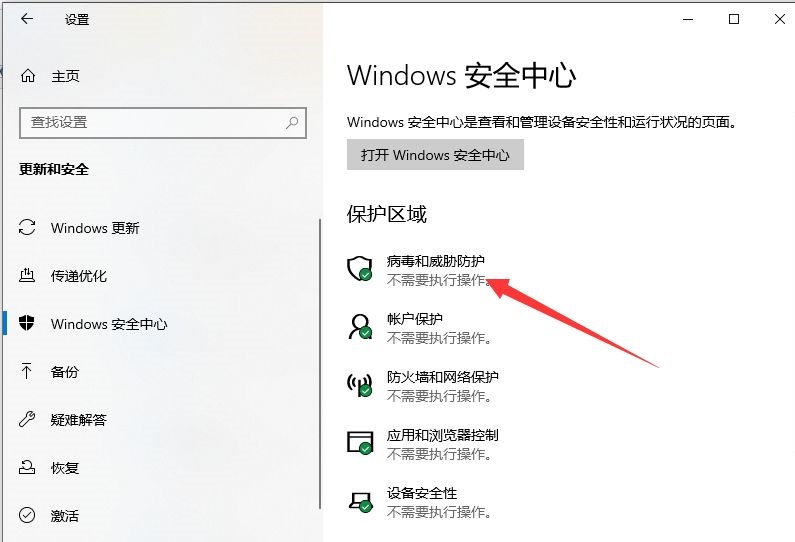
5、之后下滑右侧窗口,点击病毒和威胁防护设置下的管理设置。
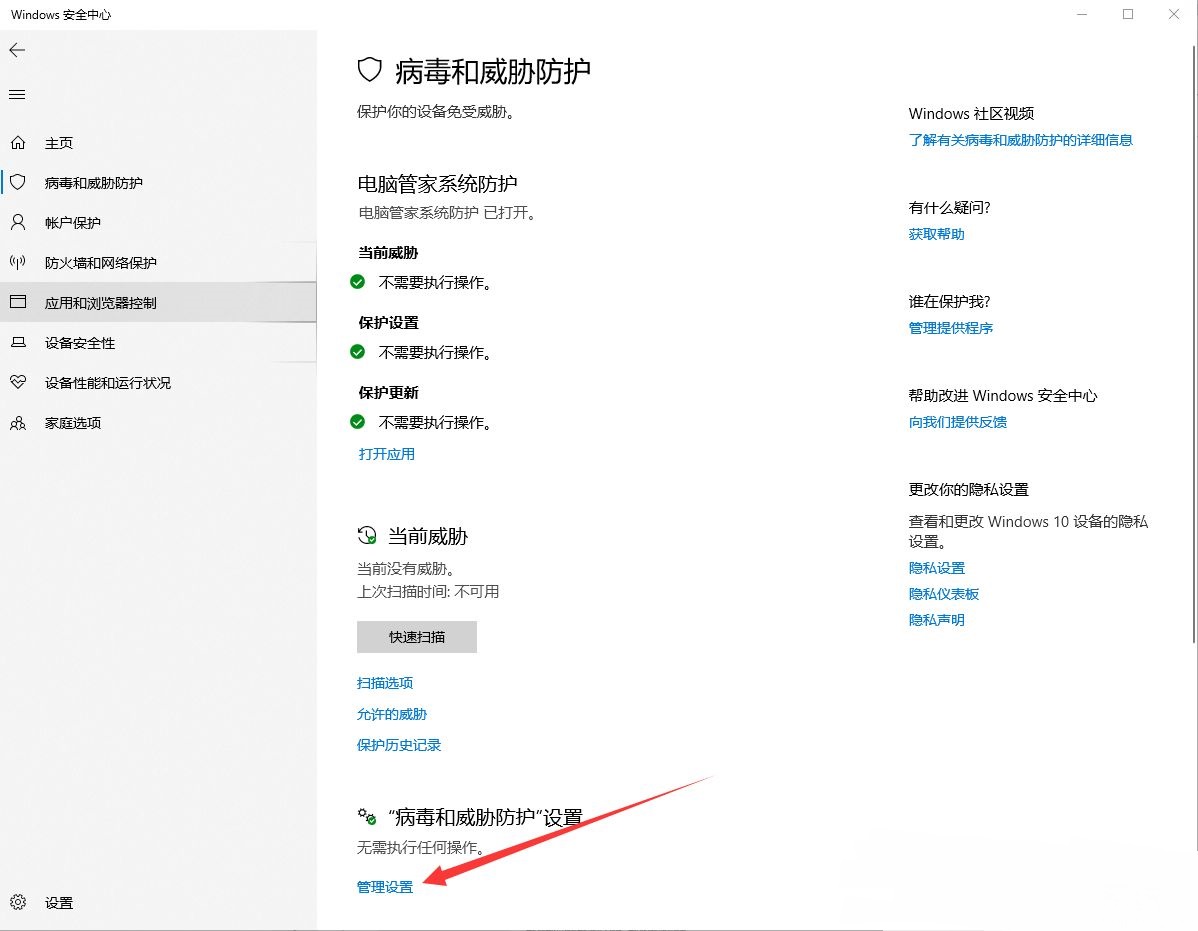
6、然后将下方的实时保护,云提供的保护,篡改保护全部关闭即可。
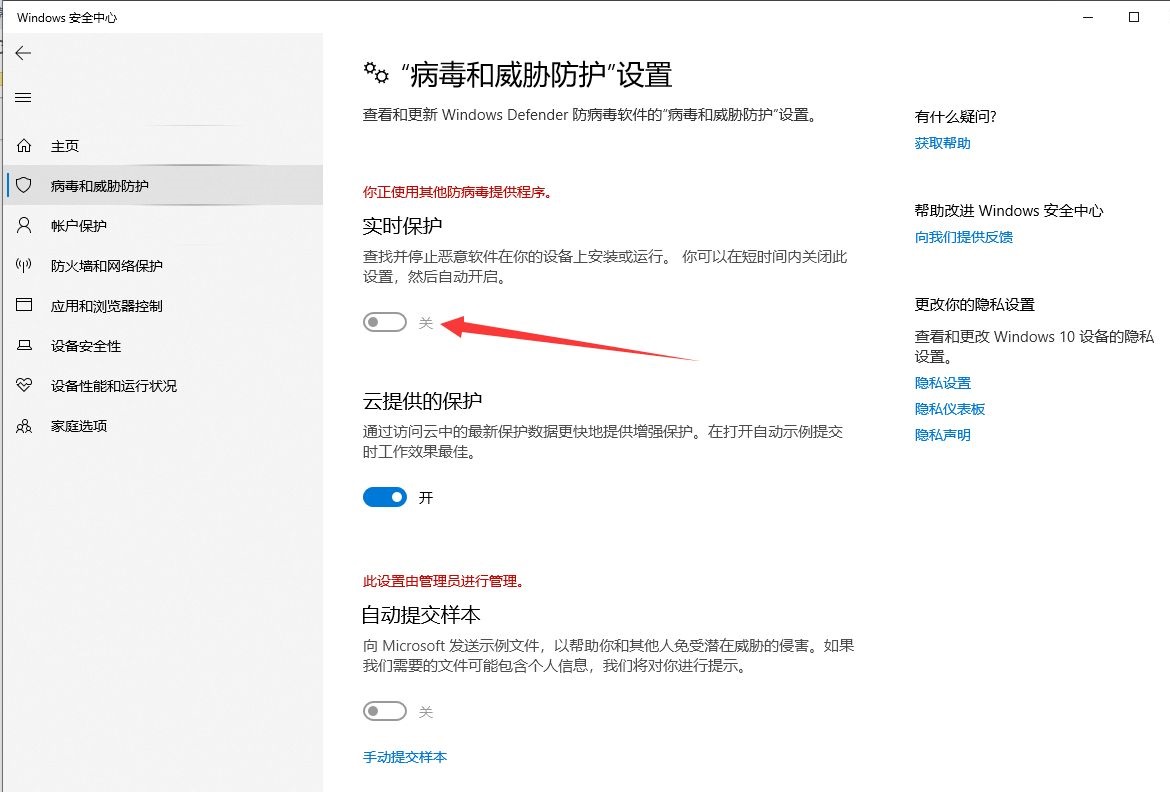
关于“win10系统提示初始化配置资源失败的解决方法”这篇文章就分享到这里了,希望以上内容可以对大家有一定的帮助,使各位可以学到更多知识,如果觉得文章不错,请把它分享出去让更多的人看到。
免责声明:本站发布的内容(图片、视频和文字)以原创、转载和分享为主,文章观点不代表本网站立场,如果涉及侵权请联系站长邮箱:is@yisu.com进行举报,并提供相关证据,一经查实,将立刻删除涉嫌侵权内容。